Verknüpfung von SVG-Dateien
Die verschiedenen Visualisierungen sind eine zentrale Komponente MonArchs und ermöglichen eine visuelle Navigation über mehrere Gebäude, einen Gebäudekomplex oder einzelne darin befindlichen Bauteile. Die Zuordnung eines grafischen Modells sowie selektierbarer Elemente innerhalb dieses Modells an Elemente der Strukturhierarchie ermöglicht eine intuitive Navigation durch das virtuelle Bauwerk: Klickt man auf einen Bereich in der Visualisierung wird automatisch das entsprechende Bauteil in der Strukturhierarchie angewählt (oder bei Doppelklick das Eigenschaftenfenster des Elements geöffnet) – umgekehrt wird ein in der Hierarchie selektiertes Element im Modell automatisch farblich markiert sowie davor das korrekte Modell geladen (falls es nicht bereits aktiv war). Dabei gilt: Ist ein Strukturelement selektiert, wird stets das ihm am Nächsten gelegene dazu passende grafische Modell verwendet. Verfügt das Element selbst nicht über ein eigenes Modell, wird die Hierarchie stufenweise nach oben durchsucht, bis ein passendes Modell gefunden ist. Sofern ein Element jedoch ein eigenes Modell besitzt, wird dieses immer vorrangig angezeigt. Die in diesem Kapitel behandelte 2D-Visualisierung kann dabei – wie jede der vier möglichen Visualisierungen in MonArch – in den Einstellungen jederzeit aktiviert und wieder deaktiviert werden.
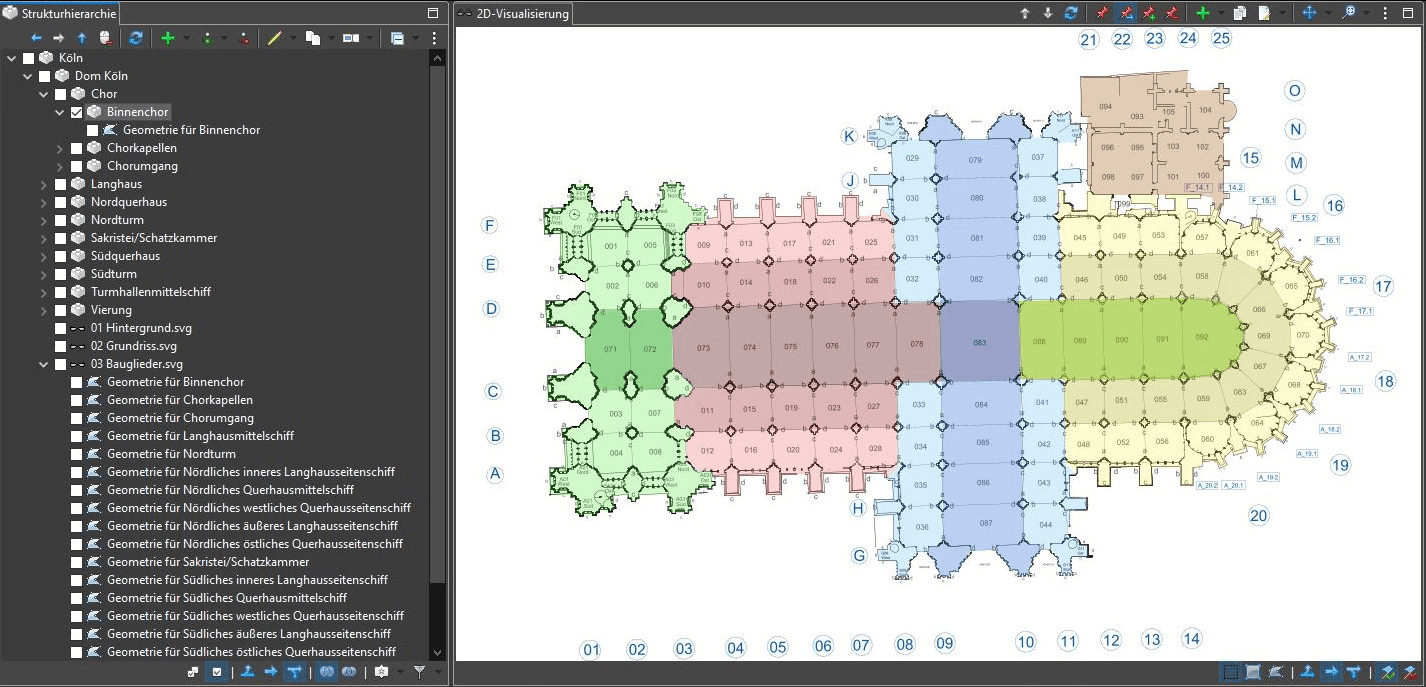
Um eine 2D-Visualisierung (s. Bild 1) in MonArch zu erstellen, muss zunächst eine SVG-Datei in das System geladen werden, wodurch intern ein 2D-Modell erzeugt wird. Hier gilt derzeit eine Beschränkung von maximal 2GB pro Datei. Die Anzahl an Dateien – sowohl im gesamten System als auch an einem einzigen Strukturelement – ist dagegen nicht beschränkt. 2D-Modelle lassen sich an beliebiger Stelle in der Strukturhierarchie einhängen. Dabei ist auch eine Mehrfachzuordnung möglich. So wurden dem Element „Kölner Dom“ beispielsweise die folgenden drei verschiedenen Modelle zugeordnet:
- “01 Hintergrund.svg“: der bunte Hintergrund in der Ansicht,
- “02 Grundriss.svg”: der gezeichnete Grundrissplan und
- “03 Bauglieder.svg”: eine unsichtbare Schicht an klickbaren Formen, die in einem weiteren Schritt mit Strukturelementen verknüpft werden können und so eine Navigationsebene für den Grundriss bilden.
Wird anschließend der Kölner Dom in der Strukturhierarchie angewählt, werden alle drei Modelle gleichzeitig in das Visualisierungsfenster geladen. Die Reihenfolge des Renderings spielt dabei eine wichtige Rolle, da sich multiple Grafiken möglicherweise überlagern. In diesem Fall ist es entscheidend, erst den bunten Hintergrund zu zeichnen und erst darüber den eigentlichen Grundrissplan, damit er nicht von den bunten Flächen verdeckt wird. Zusätzlich muss die unsichtbare Navigationsebene an oberster Stelle liegen. Jeder Mausklick auf einen Bereich im Visualisierungsfenster liest das gerade ausgewählte Element aus der ursprünglichen Grafik aus und überprüft, ob es mit einem Strukturelement verknüpft wurde. Anschließend wir das gefundene Strukturelement in der Strukturhierarchie angewählt. Wird jedoch ein klickbares Element von einem anderen grafischen Element wie z.B. einem der bunten Felder überlagert, kann statt dem gewünschten Element nur das darüber liegende bunte Feld ausgelesen werden. Im Eigenschaftenfenster des jeweiligen Strukturelements, an dem die 2D-Modell angehängt wurden (hier also des Kölner Doms), kann die Zeichenreihenfolge der enthaltenen Modelle festgelegt werden. Die in der Tabelle an oberer Stelle aufgeführten Modelle werden zuerst gezeichnet und erscheinen somit im Hintergrund der Visualisierung (s. Bild 2).
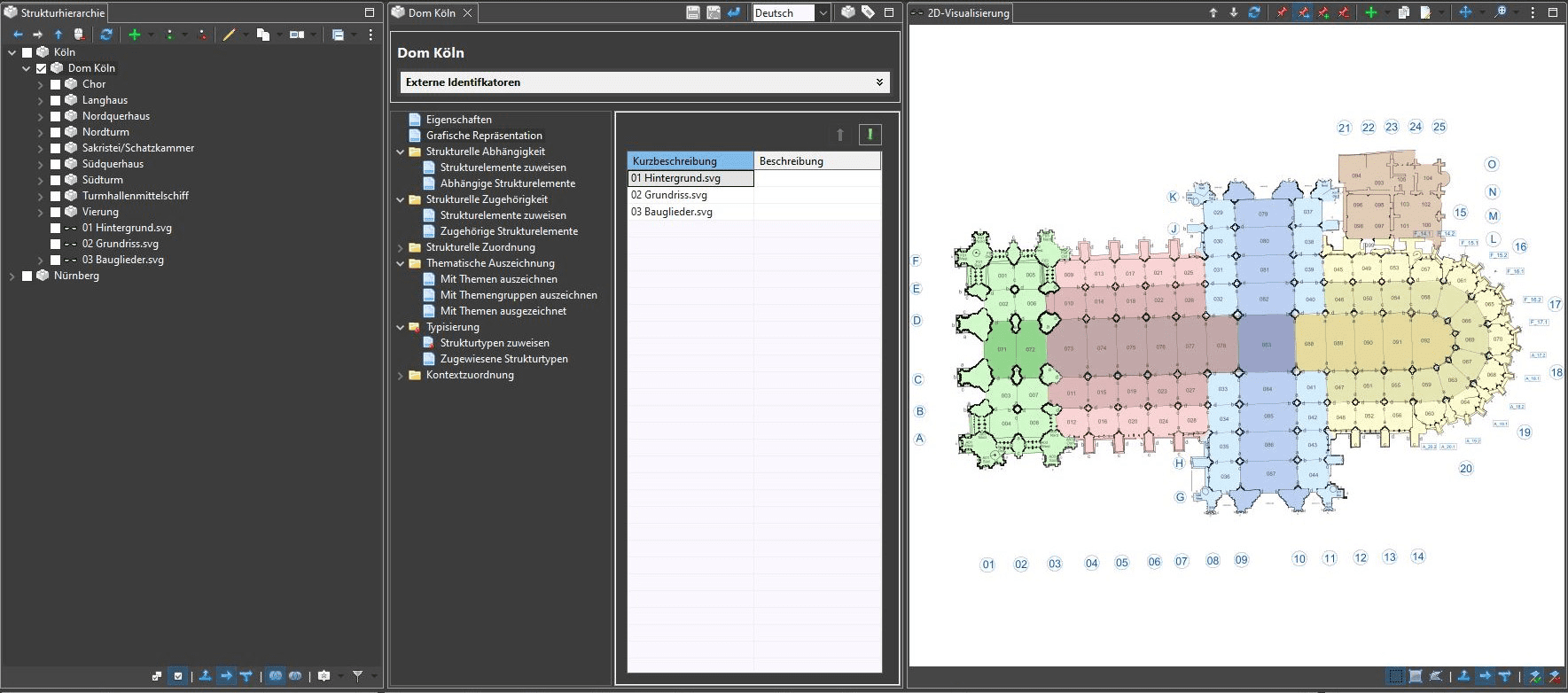
Es hat sich inzwischen bei mehreren Anwendern etabliert, stets mit mehreren Ebenen von SVG-Dateien zu arbeiten, die gemeinsam an einem Strukturelement verknüpft werden. Dabei wird meist an oberster Stelle eine eigene Navigationsschicht verwendet, die zwar unsichtbar ist, aber alle für Verknüpfungen vorgesehenen Elemente enthält. Damit ist eine Aussteuerung der klickbaren Flächen gut kontrollierbar. Dieser Aufbau ermöglicht zudem eine gezielte Ergänzung: Sollte etwa ein Detail (z. B. ein Fenster) fehlen, kann es zu jeder Zeit in einer eigenen Grafik nachgereicht und an zweiter Stelle (unter der Navigationsebene) in der Zeichenreihenfolge eingefügt werden – ohne die bestehende Grafik komplett ersetzen zu müssen.
Die Verknüpfungen zwischen grafischen Elementen der SVG-Datei und Strukturelementen werden intern in MonArch als Geometrien bezeichnet. Standardmäßig kann jedes geschlossene Polygon innerhalb der Grafik als Geometrie ausgezeichnet und mit einem Bauteil, das es in der Grafik repräsentieren soll, verknüpft werden. Eine Ausweitung der klickbaren Bereiche auf auch nicht geschlossene, aber gefüllte oder alle Formen ist ebenfalls möglich. Der Detaillierungsgrad ist frei wählbar: Geometrien können entweder grob zur Orientierung oder sehr präzise zur Darstellung einzelner Bausteine verwendet werden. So steht beispielsweise die in Bild 1 grün markierte Fläche im Chorbereich des Grundrissplans für das Strukturelement „Binnenchor“. In der Strukturhierarchie befindet sich die entsprechend benannte Geometrie mit dem aussagekräftigen Namen „Geometrie für Binnenchor“ (wird automatisch gesetzt) sowohl unter dem 2D-Modell „03 Bauglieder.svg“ als auch unter dem Strukturelement des Binnenchors selbst. Das Setzen mehrerer solcher Verknüpfungen erzeugt die navigierbare Visualisierung: Ein Klick in die Grafik wählt automatisch das entsprechende Element in der Hierarchie an.
Zusammengefasst basiert die 2D-Visualisierung also auf sogenannten 2D-Modellen und Geometrien. Ein 2D-Modell steht dabei für eine importierte SVG-Datei und wird an ein bestimmtes Strukturelement angehängt, wobei ein Element auch mehrere 2D-Modelle enthalten kann, die in einer vorgegebenen Reihenfolge gemeinsam geladen werden. Klickbare Flächen innerhalb der Grafik entstehen durch Geometrien, die den 2D-Modellen untergeordnet sind. Jede Geometrie ist zusätzlich mit einem Strukturelement verknüpft, welches sie in der Grafik repräsentiert. Darüber hinaus könnten sowohl 2D-Modellen als auch Geometrien weitere Eigenschaften sowie räumliche Kontexte zugewiesen werden. Diese Kontextverknüpfung geschieht in der Regel automatisch, sobald unter einem aktiven Kontext eine neue Geometrie erstellt oder eine neue SVG-Datei importiert wird – vergleichbar mit der Erstellung neuer Strukturelemente. Eine nachträgliche Anpassung der Kontextzuordnung ist jederzeit im Eigenschaftenfenster des jeweiligen Kontextes oder per Drag & Drop möglich.
In den meisten Anwendungsfällen ist es nicht nötig, sich mit 2D-Modellen und Geometrien explizit zu beschäftigen. Deshalb sind sie standardmäßig in der Strukturhierarchie unsichtbar, können aber bei Bedarf über das Filtermenü der Trimbar dieser Hierarchie eingeblendet werden. Stattdessen wird das Anlegen und Löschen dieser Elemente direkt über die 2D-Visualisierung selbst gehandhabt. Dafür folgen alle Visualisierungen in MonArch einem einheitlichen Konzept aus vier Modi, von denen stets nur einer gleichzeitig aktiv sein kann. Der aktuell verwendete Modus ist in der Toolbar der jeweiligen Ansicht durch eine dezente Blaufärbung des entsprechenden Buttons der vier roten Stecknadelköpfe leicht erkennbar.
Die vier Ansichtsmodi
Der Selektionsmodus ist nicht standardmäßig aktiv, kann aber jederzeit über den ersten der vier Modi-Buttons eingeschaltet werden (roter Stecknadelkopf). Wird er aktiviert, „friert“ die 2D-Visualisierung ein, das heißt: Auch das Abwählen aller Strukturelemente in der Strukturhierarchie hat keinen Einfluss auf die Anzeige. Die aktuelle geladenen SVG-Grafiken bleiben bestehen, was insbesondere zur orientierenden Betrachtung größerer Bereiche genutzt werden kann. Zoom und das Verschieben der Grafik bleiben dabei vollumfänglich verfügbar. Ein Klick auf einen verknüpften Bereich führt im Selektionsmodus dazu, dass das repräsentierte Strukturelement in der Strukturhierarchie angehakt wird; ein zweiter Klick entfernt diesen Haken wieder. So können beliebig viele Elemente gleichzeitig ausgewählt werden. Umgekehrt wirkt sich auch das (Ab-)Haken in der Hierarchie auf die Einfärbung der Bereiche aus. Grafische Elemente von selektierten Bauteilen erscheinen standardmäßig in dunkelblauer Farbe (s. Bild 3) – dieser Wert ist in den Einstellungen jedoch individuell konfigurierbar.
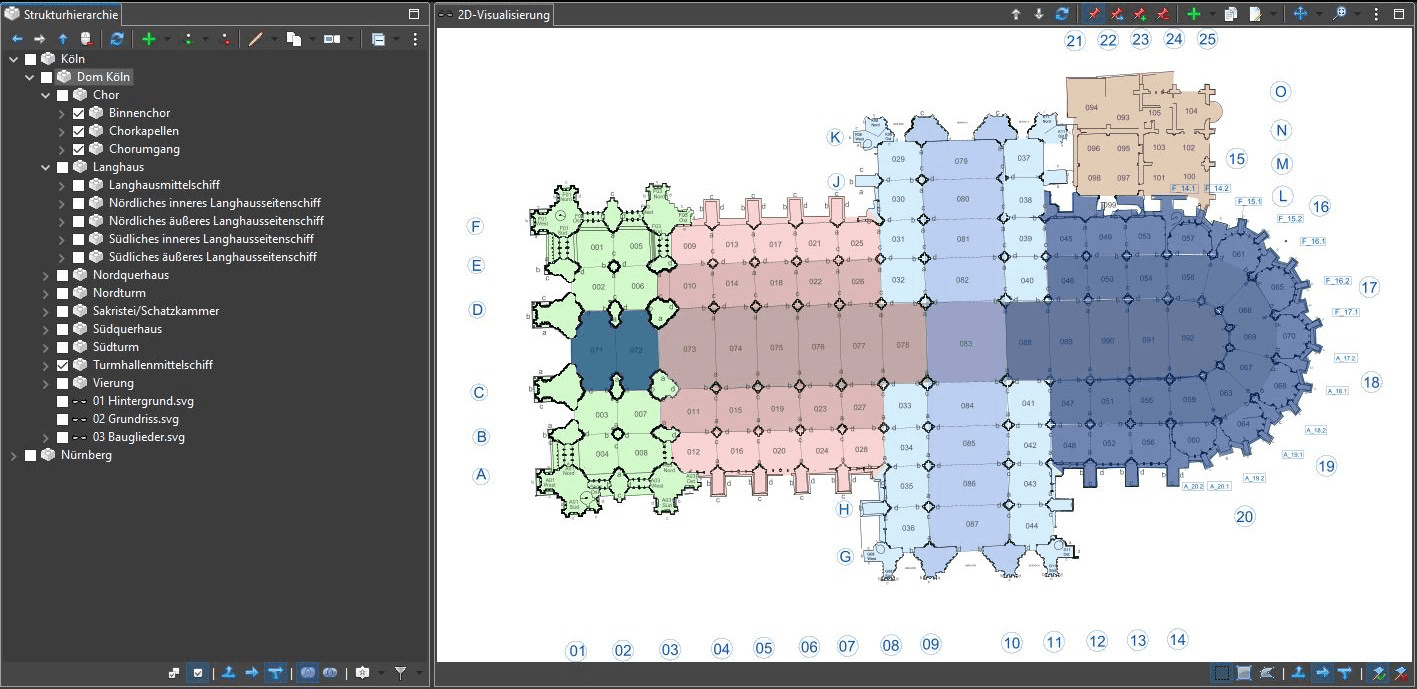
Der Navigationsmodus wird bei jedem Start MonArchs automatisch aktiviert und ist über den zweiten der Modi-Buttons (roter Stecknadelkopf mit blauem Pfeil) erreichbar. Hier kann im Gegensatz zum eingefrorenen Selektionsmodus durch den Datenstand navigiert werden. Ein Klick auf einen Bereich der 2D-Grafik aktiviert das verknüpfte Strukturelement, ebenso bewirkt das An- oder Abwählen eines Elements in der Hierarchie die entsprechende Einfärbung in der Grafik. Wird ein anderer Bereich der Grafik angeklickt, ändert sich jedes Mal die Selektion in der Hierarchie, d.h. in dieser Richtung ist immer nur ein Element gleichzeitig ausgewählt. Selektierte Bereiche werden im Navigationsmodus standardmäßig grün eingefärbt, auch diese Farbe ist jedoch individuell einstellbar. Zusätzlich gilt hier aber auch: Wird ein neues Strukturelement angewählt, kann sich die geladene 2D-Grafik verändern. So bleibt etwa bei der Auswahl des Langhausmittelschiffs der Grundrissplan weiterhin aktiv (s. Bild 4 oben). Wird jedoch ein Bereich der Nordquerhausfassade wie z.B. „nördliches Querhausmittelschiff“ angeklickt – entweder direkt in der Strukturhierarchie oder über die oberen blau hinterlegten Bereiche des Grundrissplans –, erkennt MonArch, dass dieses Strukturelement eine eigens hinterlegte SVG-Datei besitzt. Die zwei 2D-Modelle namens „01 NQF.svg“ und „02 NQF Navigation.svg“ werden nun automatisch in das Visualisierungsfenster geladen (s. Bild 4 unten).
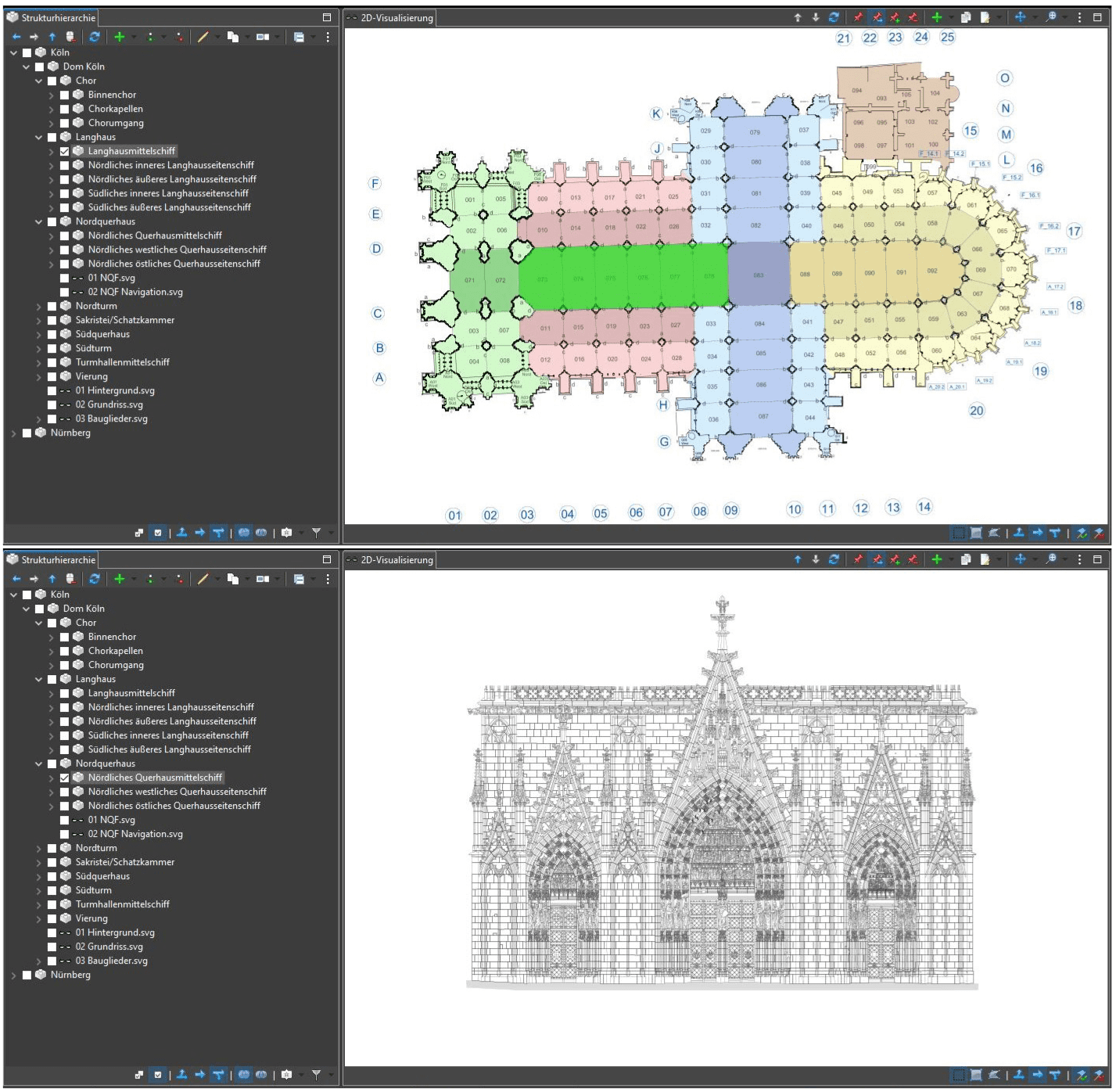
Der Verknüpfungsmodus kann über den dritten Modi-Button (roter Stecknadelkopf mit grünem Plus) aktiviert werden. Auch hier wird die 2D-Visualisierung eingefroren. Zusätzlich werden alle bereits verknüpften Bereiche in einer vordefinierten Highlightfarbe – standardmäßig gelb – eingefärbt, um einen Überblick darüber zu geben, was bereits mit der Hierarchie verknüpft wurde, sowie alle Haken in der Strukturhierarchie entfernt, um ein versehentliches Verknüpfen zuvor selektierter Elemente zu verhindern (s. Bild 5). Um eine neue Verknüpfung zu erzeugen, genügt es, ein gewünschtes Strukturelement in der Hierarchie auszuwählen und anschließend mit der linken Maustaste an die gewünschte Stelle in der Grafik zu klicken. Wird an dieser Stelle ein klickbares grafisches Element gefunden, erzeugt das System daraufhin intern automatisch eine neue Geometrie, die dem selektierten Strukturelement zugeordnet wird. Zusätzlich wird die Geometrie dem 2D-Modell zugewiesen, in dem sie sich befindet.
Der Löschmodus wird über den vierten Modi-Button (roter Stecknadelkopf mit rotem Minus) über der 2D-Visualisierung aktiviert und verhält sich ähnlich zum Verknüpfungsmodus. Auch hier wird die Ansicht eingefroren und alle verknüpften Bereiche werden in der gelben Highlightfarbe eingefärbt (s. Bild 5). Die Strukturhierarchie selbst hat im Löschmodus keine Funktion mehr: Ein einfacher Linksklick auf einen verknüpften Bereich genügt, um die zugehörige Geometrie dauerhaft zu löschen. Um etwa die Verknüpfung für das Michaelsportal entfernen, genügt ein einziger Mausklick auf den gelben Bereich in der Mitte der Grafik.
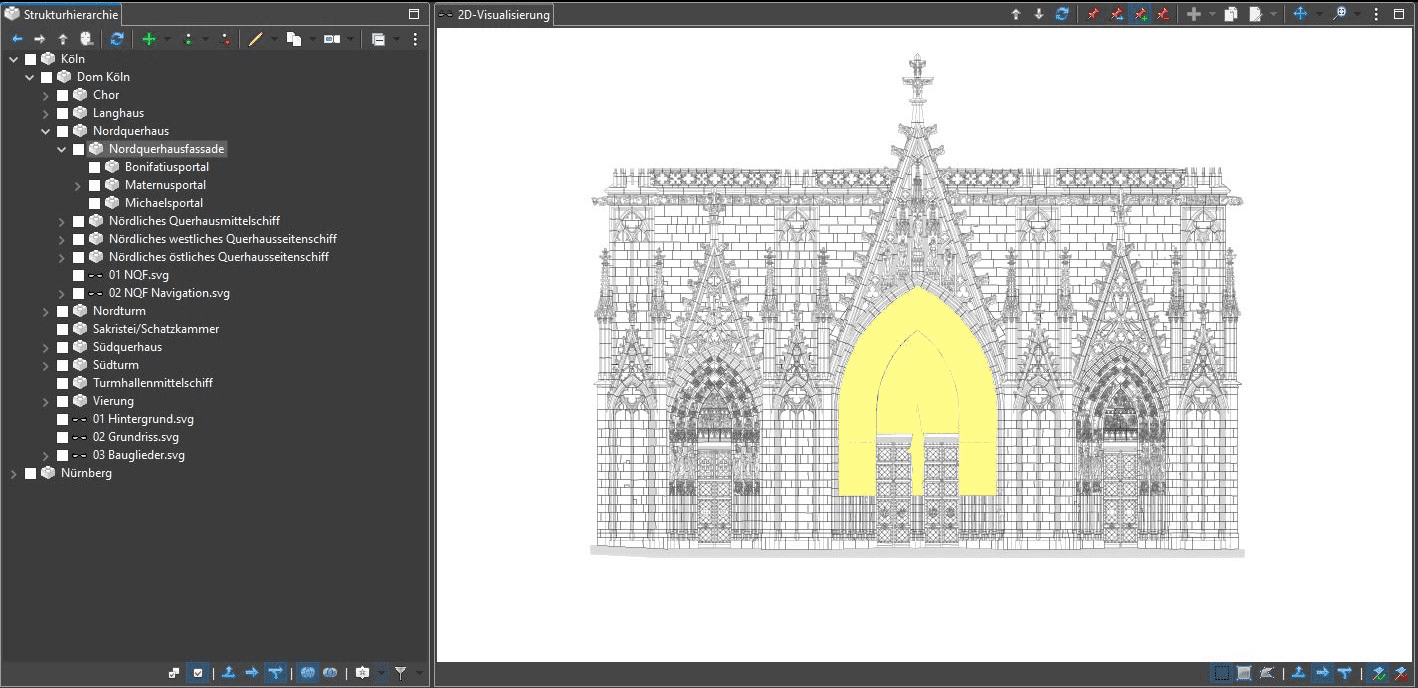
Toolbar
Die 2D-Visualisierung wird durch eine Toolbar (s. Bild 6) ergänzt, über die neben den vier Modi-Buttons auch zentrale Funktionen zur Erzeugung, Navigation und Darstellung der 2D-Modelle bereitgestellt werden. Einige Funktionen sind über direkt zugeordnete Buttons verfügbar, andere wiederum durch zusätzliche Drop-down-Menüs erreichbar. Über das Drei-Punkte-Menü (s. Bild 7) am rechten Rand der Toolbar sowie die Trimbar (s. Bild 8) am unteren Rand der Ansicht sind erweiterte Steuerfunktionen zugänglich. Alle Aktionen sind zudem kontextabhängig – Buttons sind nur aktiv, wenn sie im aktuellen Zustand anwendbar sind (z.B., wenn gerade eine 2D-Grafik geladen ist). Im Folgenden werden die einzelnen Funktionen im Detail erläutert:
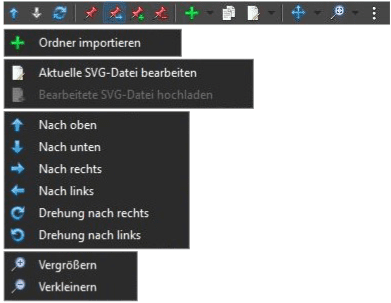
- Übergeordnete 2D-Visualisierung: Die Ansicht bewegt sich vom gerade selektierten Bauteil aus nach oben durch die Strukturhierarchie. Wird über der aktuellen Auswahl ein Strukturelement gefunden, dem ein anderes 2D-Modell zugeordnet wurde als das gerade aktive, wird dieses stattdessen geladen. Dazu muss sich das gefundene Bauteil hierarchisch nicht direkt über dem ausgewählten Element befinden, sondern kann auch mehrere Schritte darüber liegen. Der Button ist nur aktiv, wenn dies der Fall ist.
- Untergeordnete 2D-Visualisierung: Analog zum vorherigen Button bewegt sich die Ansicht abwärts durch die Strukturhierarchie.
- 2D-Visualisierung aktualisieren: Die 2D-Visualisierung wird neu geladen.
- Modus: Über diese vier Radio-Buttons kann der Modus der 2D-Visualisierung ausgewählt werden. Die aktuelle Selektion wird dabei blau eingefärbt.
- Selektionsmodus: Der Selektionsmodus, in welchem die aktuell sichtbare 2D-Grafik eingefroren und mehrere Strukturelemente ausgewählt werden können, wird aktiviert.
- Navigationsmodus: Der Navigationsmodus, mit dem durch Modelle und die Strukturhierarchie navigiert werden kann, wird aktiviert. Er ist bei jedem Neustart standardmäßig gesetzt.
- Verknüpfungsmodus: Der Verknüpfungsmodus zum Verknüpfen neuer Bereiche innerhalb der aktiven Grafik wird aktiviert.
- Löschmodus: Der Löschmodus zum Entfernen vorhandener Verknüpfungen wird aktiviert.
- Neues 2D-Modell importieren: Ein Dialog zur Auswahl einer SVG-Datei öffnet sich. Anschließend wird ein neues 2D-Modell erzeugt. Ist kein Strukturelement ausgewählt, wird das neue Modell in die oberste Ebene der Hierarchie gesetzt, andernfalls wird es dem selektierten Strukturelement untergehängt. Ist zusätzlich ein räumlicher Kontext angewählt, wird das neue Modell automatisch diesem Kontext zugeordnet.
- Ordner importieren: Statt der Auswahl einer einzelnen SVG-Datei wird ein ganzer Ordner selektiert. Alle darin befindlichen SVG-Dateien werden einzeln importiert und mit der aktuellen Auswahl an Strukturelementen verknüpft.
- Aktuelles 2D-Modell duplizieren: Alle gerade geladenen SVG-Modelle werden dupliziert. Dazu werden intern neue 2D-Modelle erzeugt, die dieselben Eigenschaften sowie hinterlegten SVG-Dateien besitzen. Zusätzlich werden sie mit allen gerade ausgewählten Strukturelementen verknüpft. So ist es schnell möglich, einem Bauteil, das selbst noch keine Grafik besitzt, die Visualisierung eines übergeordneten Elements zuzuweisen ohne einen erneuten Import auszuführen.
- Aktuelle SVG-Datei ersetzen: Hier öffnet sich ein Dialog, in dem eine neue SVG-Datei ausgewählt werden kann. Anschließend wird die hinterlegte Datei des gerade sichtbaren 2D-Modells durch die neu ausgewählte Version ersetzt. Falls mehrere Modelle gleichzeitig geladen wurden, wird zuerst abgefragt, welche davon überschrieben werden soll. Alle verknüpften Geometrien bleiben bestehen, solange sich die IDs der grafischen Elemente der SVG-Datei nicht verändert haben.
- Aktuelle SVG-Datei bearbeiten: Statt die sichtbare Datei direkt zu ersetzen, wird sie hier zur Bearbeitung in einem externen Programm geöffnet, z.B. in Inkscape. Damit die veränderte Datei anschließend als neue Version automatisch wieder in MonArch importiert werden kann, muss sie nach erfolgreicher Bearbeitung aus dem Programm heraus gespeichert werden – allerdings nicht als Kopie!
- Bearbeitete SVG-Datei hochladen: Die bearbeitete SVG-Datei wird in MonArch importiert und im 2D-Modell ersetzt. Der Button ist dabei nur aktiv, wenn die aktuell sichtbare Grafik eine auf diesem Weg bearbeitete und gespeicherte Datei enthält.
- Nach oben: Der gerade sichtbare Bereich der Grafik bewegt sich ein Stück nach oben.
- Nach oben: Der gerade sichtbare Bereich der Grafik bewegt sich ein Stück nach oben.
- Nach unten: Der gerade sichtbare Bereich der Grafik bewegt sich ein Stück nach unten.
- Nach rechts: Der gerade sichtbare Bereich der Grafik bewegt sich ein Stück nach rechts.
- Nach links: Der gerade sichtbare Bereich der Grafik bewegt sich ein Stück nach links.
- Drehung nach rechts: Die Grafik wird ein Stück nach rechts gedreht.
- Drehung nach links: Die Grafik wird ein Stück nach links gedreht.
- Fokus: Zentriert und fokussiert die aktuell sichtbare SVG-Grafik zurück zu ihrer ursprünglichen Darstellung beim ersten Laden der Ansicht.
- Vergrößern: Der Zoomfaktor der Grafik wird erhöht.
- Verkleinern: Der Zoomfaktor der Grafik wird verringert.
Drei-Punkte-Menü
Das Drei-Punkte-Menü (⋮, s. Bild 7) befindet sich am rechten Ende der Toolbar oberhalb der 2D-Visualisierung und enthält folgende zusätzlichen Funktionen:
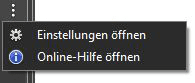
- Einstellungen öffnen: Dieser Menüpunkt öffnet ein zentrales Einstellungsfenster, in dem alle Optionen verwaltet werden können, die das Verhalten und die Darstellung der 2D-Visualisierung betreffen. Dazu zählt ob diese Ansicht sichtbar sein soll, welche Farben und Transparenzstufen in den einzelnen Modi verwendet werden sollen sowie einige Konfigurationsmöglichkeiten zur automatischen Generierung von Strukturelementen aus einer SVG-Datei (s. eigenes Kapitel zum SVG-Import).
- Online-Hilfe öffnen: Öffnet die Online-Hilfeseite zur 2D-Visualisierung (also diese Handbuchseite) – entweder im internen MonArch-Browser im Bereich der Visualisierungsfenster oder im externen Standardbrowser.
Trimbar
Am unteren Rand der 2D-Visualisierung befindet sich die sogenannte Trimbar, eine schmale, als Toolbar gestaltete Schaltflächenleiste (s. Bild 8). Sie ermöglicht die schnelle Konfiguration weiterer Anzeigeoptionen. Anders als in der oberen Toolbar (mit Ausnahme der Modi-Buttons) handelt es sich bei den Schaltflächen der Trimbar um Radio Buttons – also Auswahlfelder, von denen pro Gruppe immer nur ein Button gleichzeitig aktiv sein kann. Der aktuell ausgewählte Button wird jeweils blau hervorgehoben und bei jedem Neustart von MonArch in seinen zuletzt genutzten Zustand gesetzt:

- Verknüpfungsmodus: Hier kann konfiguriert werden, welche grafischen Elemente der SVG-Datei in MonArch als klickbare und damit verknüpfbare Bereiche betrachtet werden sollen.
- Nur geschlossene Formen sind auswählbar: Diese Option ist standardmäßig aktiviert und am restriktivsten. Nur wirklich geschlossene Formen, d.h. Formen mit selbem Anfangs- und Endpunkt wie Kreise, Ellipsen, Rechtecke, Polygone oder Pfade mit geschlossenem Verlauf (enden auf Z), sind klickbar.
- Geschlossene und gefüllte Formen sind auswählbar: Durch Auswahl dieser Option werden auch gefüllte Formen, die nicht geschlossen sind, für die Verknüpfung und Navigation in MonArch anwählbar.
- Alle Formen sind auswählbar: Hier gibt es keine Einschränkung mehr und alle gezeichneten Formen sind klickbar.
- Suchmodus: Hier wird festgelegt, welche in der 2D-Visualisierung verknüpften Bereiche bei einer Auswahl in der Strukturhierarchie eingefärbt werden.
- Übergeordnete Strukturelemente markieren: Diese Option ist standardmäßig deaktiviert. Wird sie aktiviert, prüft das System bei jeder Auswahl eines Strukturelements in der Strukturhierarchie zunächst, ob genau dieses Element mit dem aktuell geladenen Modell verknüpft ist. Ist dies der Fall, wird der entsprechende Bereich farblich hervorgehoben. Falls nicht, wird die Hierarchie nach oben durchlaufen – also von der aktuellen Auswahl bis zum Wurzelknoten der Struktur –, bis ein anderes verknüpftes Strukturelement gefunden wurde. Der verknüpfte Bereich des gefundenen Elements wird anschließend in der 2D-Grafik eingefärbt.
- Nur direkt verknüpfte Strukturelemente markieren: Diese Option ist standardmäßig aktiviert. Bei jeder Selektion eines Strukturelements wird überprüft, ob das selektierte Element mit dem aktuell angezeigten Modell verknüpft wurde. Ist dies der Fall, wird der entsprechende Bereich eingefärbt. Gibt es keine direkte Verknüpfung, wird kein Element in der Grafik hervorgehoben.
- Untergeordnete Strukturelemente markieren: Wenn diese Option aktiviert ist, wird das selektierte Strukturelement zunächst wie gewohnt überprüft. Sollte keine direkte Verknüpfung bestehen, durchsucht das System die Strukturhierarchie nun nach unten – also ausgehend vom gewählten Element in Richtung untergeordneter Ebenen – bis entweder das Ende der Hierarchie erreicht ist oder ein anderes verknüpftes Element gefunden wird. Auch in diesem Fall wird der entsprechende Bereich des gefundenen Elements anschließend farblich hervorgehoben.
- Kontextanzeige: Für die Arbeit mit Kontexten kann hier konfiguriert werden, welche Modelle geladen werden, wenn kein räumlicher Kontext ausgewählt ist.
- Bei leerer Kontextauswahl alles laden: Diese Option ist standardmäßig aktiviert. Wenn kein räumlicher Kontext selektiert ist – entweder weil der Anwender gerade keinen ausgewählt hat oder weil die Kontextansicht über die Einstellungen komplett ausgeblendet wurde – lädt MonArch automatisch alle an dieser Stelle der Strukturhierarchie gefundenen grafischen Modelle, unabhängig davon, ob sie einem bestimmten Kontext zugeordnet wurden oder nicht.
- Bei leerer Kontextauswahl nur kontextlose Visualisierungen laden: Wird diese Option aktiviert, verändert sich das Verhalten grundlegend. Bei nicht ausgewähltem Kontext lädt das System ausschließlich jene grafischen Modelle, die keinem Kontext zugeordnet sind. Modelle, die einer bestimmten Kontextinstanz zugewiesen wurden, bleiben dann unsichtbar und erscheinen erst, wenn der zugehörige Kontext explizit selektiert wird.
Maus- und Tastaturfunktionen
Die 2D-Visualisierung lässt sich nicht nur über die Bedienelemente der Toolbar (s. Bild 6) steuern, sondern auch direkt mithilfe der Maus und der Tastatur. Diese alternative Steuerung ermöglicht eine besonders präzise und intuitive Navigation innerhalb der Darstellung. Folgende Maus- und Tastaturaktionen stehen zur Verfügung:
Mausfunktionen
- Scrollrad rückwärts: Verkleinert den Zoomfaktor und zeigt damit einen größeren Bereich der Visualisierung.
- Scrollrad vorwärts: Vergrößert den Zoomfaktor und erlaubt eine detailliertere Ansicht.
- Rechte Maustaste + Ziehen: Verschiebt den sichtbaren Bereich der 2D-Grafik (Pan-Funktion).
- Shift + rechte Maustaste + Ziehen: Dreht die 2D-Grafik um den aktuellen Mittelpunkt der Ansicht.
Tastaturfunktionen
- Pfeiltaste nach oben: Verschiebt die Darstellung ein Stück nach oben.
- Pfeiltaste nach unten: Verschiebt die Darstellung ein Stück nach unten.
- Pfeiltaste nach links: Verschiebt die Darstellung ein Stück nach links.
- Pfeiltaste nach rechts: Verschiebt die Darstellung ein Stück nach rechts.
Diese Steuerungsmöglichkeiten bieten eine flexible und komfortable Interaktion mit der 2D-Visualisierung – sowohl für grobe Positionsanpassungen als auch für feinere Justierungen.
